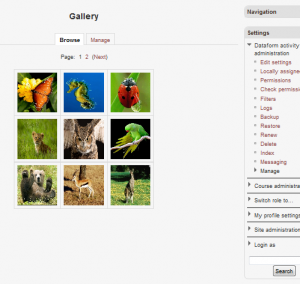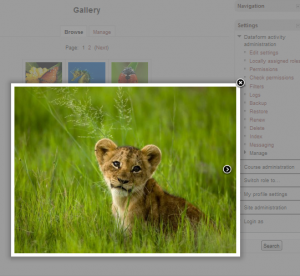ファンシーボックスギャラリー
Imageという名前のPictureフィールドを使用して(別の名前を希望する場合は、それに応じてビューhtmlのタグを変更する必要があります)、Repeatedエントリテンプレートの次のhtmlを使用してGalleryという名前のGridビューを作成します。
<xdiv class = "entry">
<xdiv style = "テキストの配置:中央、幅:100ピクセル、高さ:100ピクセル;" class = "imageTn"> ||画像|| </xdiv>
<xdiv class = "imageHref"> <xspan class = "hide"> ||画像:url || </xspan> </xdiv>
</xdiv>
(HTMLタグ名からxを削除)
残っているのは、それぞれのタブにFancybox関連のjavascriptとcssを追加することだけです。
Fancyboxはhttps://fancybox.net/からダウンロードできるライブラリです。ダウンロード用のzipには、fancyboxという名前のフォルダが含まれています。このフォルダには、アクセス可能な場所に展開して保存する必要があります。 1つの方法は、あなたのサイトにフォルダリコースを作成し、そこにファンシーボックスファイルを追加することです。
次に、javascriptタブに次のjavascriptを追加する必要があります。 googleapisのjqueryへの参照に注意してください。ローカルコピーを持っていて、代わりにそれを参照することができます。
含まれる外部js:
- https://ajax.googleapis.com/ajax/libs/jquery/1.7.2/jquery.min.js
- http://path-to-fancybox-files-location/jquery.fancybox-1.3.4.pack.js
- http://path-to-fancybox-files-location/jquery.easing-1.3.pack.js
- http://path-to-fancybox-files-location/jquery.mousewheel-3.0.4.pack.js
そしてjsコード:
ゆい( ) use ( 'node' 、 function ( Y ) { if ( Y. one ( '.dataformview-Gallery' ) )) { VaRの thisView = Y.の1( '.dataformview-ギャラリー'); //サムネイルをリンクする var entries = thisView all ( '.entry' ) ; エントリーそれぞれ ( 機能 ( ent ) { var imgHolder = ent 1つ ( '.imageTn' ) ; var imgTn = imgHolder one ( 'img' ) ; var imgHref = ent 1つ ( '.imageHref span' )です。 get ( 'innerHTML' ) ; var link = Y。 ノード 。 作成 ( '<a class="myGallery" rel="gallery" href="' + imgHref +'"> </a>の'); リンク。 appendChild ( imgTn ) ; imgHolder appendChild (リンク) ; ; )) ; $ (文書) ready ( function ( ) { $ ( "a.myGallery" ) fancybox ( { 'transitionIn' : '弾性' 、 'transitionOut' : '弾性' 、 'speedIn' : 600 、 'speedOut' : 200 、 'overlayShow' : true 、 'opacity' : 真 、 '周期' : 真 ; )) ; ; )) ; } ; )) ;
次にcssタブでfancybox cssへの参照を追加します。
含まれる外部CSS: